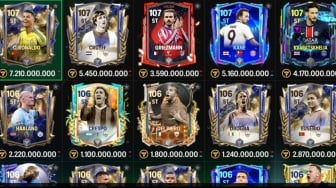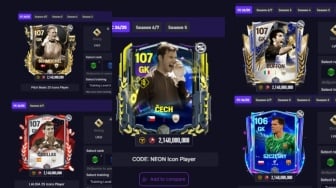Suara.com - Terkadang, Bluetooth mengalami masalah ketika pengguna mencoba untuk menghubungkannya dengan perangkat tertentu. Jika pengguna menemukan Bluetooth yang tidak terhubung, berikut ini beberapa solusi untuk memperbaikinya:
1. Pastikan Bluetooth diaktifkan
Hal pertama yang harus diperiksa adalah memastikan bahwa Bluetooth sudah diaktifkan di kedua perangkat yang ingin disambungkan. Jika belum diaktifkan, pengguna cukup ketuk di atasnya.
2. Matikan Bluetooth dan perangkat
Jika pengguna telah memastikan bahwa Bluetooth aktif untuk kedua perangkat tetapi masih tidak dapat menyambungkannya, coba aktifkan dan nonaktifkan Bluetooth untuk keduanya. Tunggu beberapa detik, lalu aktifkan kembali Bluetooth.
Pengguna juga dapat mencoba memulai ulang perangkat. Ini adalah perbaikan umum yang dapat dilakukan ketika perangkat tidak berfungsi dengan benar.
3. Putuskan sambungan dan sambungkan kembali perangkat
Ketika pengguna tidak dapat terhubung ke perangkat melalui Bluetooth, ponsel atau tablet mungkin sudah terhubung ke perangkat lain melalui Bluetooth. Karena banyak perangkat hanya dapat terhubung ke satu perangkat Bluetooth pada satu waktu, ada baiknya untuk memulai kembali ponsel dengan menghapus semua perangkat yang sebelumnya disambungkan.
- Untuk melakukan ini di Android, buka Settings > Connected Devices dan lihat daftar perangkat yang baru-baru ini disambungkan ke ponsel.
- Kemudian ketuk ikon roda gigi di sebelah nama perangkat.
- Pilih Disconnect > Forget untuk mencegahnya tersambung kembali secara otomatis.
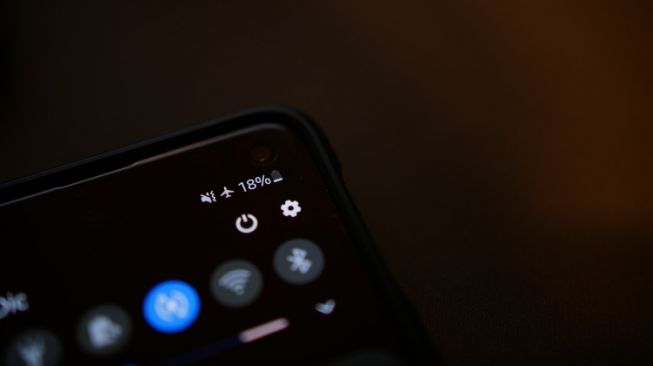
- Sementara di iPhone, buka Settings > Bluetooth.
- Ketuk perangkat yang dimaksudkan di bawah My Devices.
- Pilih Disconnect > Forget this device.
4. Periksa pembaruan perangkat lunak
Baca Juga: Bebas Lemot! 5 Solusi Ampuh Saat Google Chrome Tidak Merespon
Jika pengguna mencoba terhubung melalui Bluetooth dan sudah lama tidak memperbarui ponsel, hal ini mungkin berdampak.